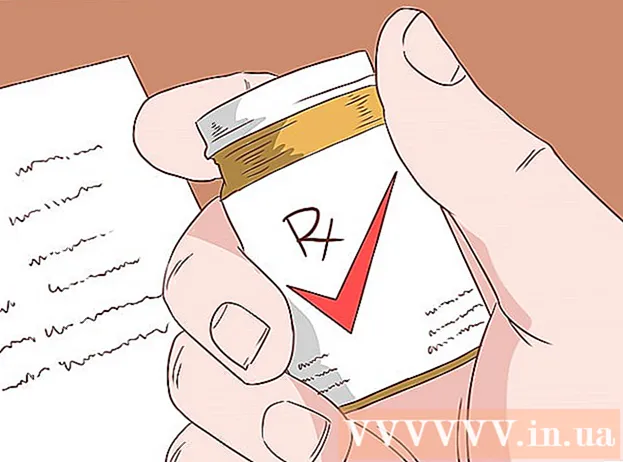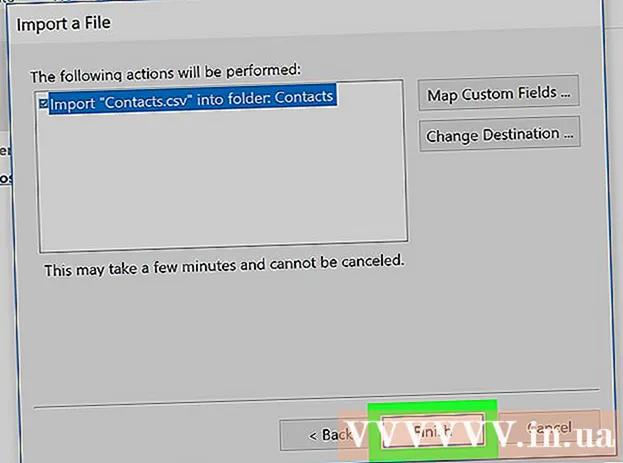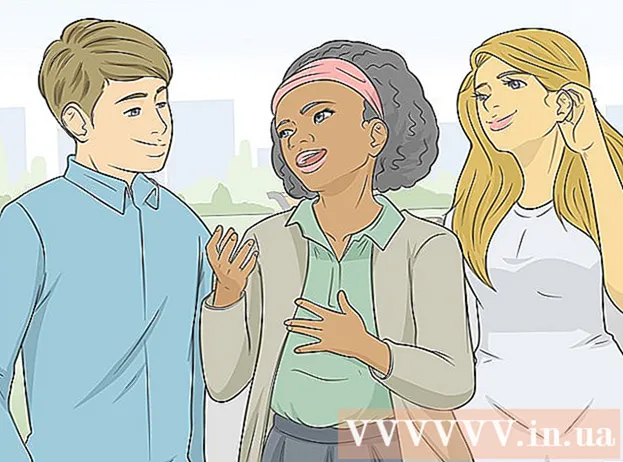Autore:
Laura McKinney
Data Della Creazione:
5 Aprile 2021
Data Di Aggiornamento:
1 Luglio 2024

Contenuto
Se vuoi evitare di essere attaccato da altri utenti che prendono di mira un indirizzo IP o vuoi semplicemente una nuova identità online, cambiare il tuo indirizzo IP può essere molto utile. Puoi modificare l'indirizzo IP sul Mac in qualsiasi momento tramite il menu Preferenze di Sistema.
Passi
Metodo 1 di 3: modifica dell'indirizzo IP
nell'angolo in alto a sinistra dello schermo. Apparirà un menu a tendina.
nell'angolo in alto a sinistra dello schermo. Apparirà un menu a tendina.
- Poiché il server proxy è un'altra rete temporanea di cui abbiamo bisogno per connetterci a Internet, puoi applicare questo metodo se la rete corrente non funziona.

Clic Preferenze di Sistema. Questa opzione si trova sotto l'intestazione "Informazioni su questo Mac".
Clic Rete. Questa opzione si trova a destra di "iCloud" nella terza riga.

Fare clic sulla rete che si sta utilizzando nella barra di sinistra. Ad esempio, se stai utilizzando una connessione Wi-Fi, fai clic su "Wi-Fi".
Clic Avanzate. Questa opzione si trova nell'angolo inferiore destro della finestra.

Fare clic sulla scheda Proxy. Questa opzione si trova nella parte superiore della finestra, nella stessa riga delle schede DNS, VINCE, 802.1X, TCP / IP e Hardware.
Fare clic per scegliere un protocollo sotto l'intestazione "Seleziona un protocollo da configurare""(Seleziona protocollo da configurare).
- Seleziona "SOCKS Proxy" se non sei sicuro del protocollo da utilizzare. Il protocollo "SOCKS Proxy" viene comunemente utilizzato per instradare i pacchetti di rete tra il client e il server tramite un proxy. Questa opzione è molto efficace per migliorare la sicurezza generale e nascondere gli indirizzi client delle applicazioni.
- Anche il protocollo Web (HTTP) e il protocollo Web protetto (HTTPS) sono ampiamente utilizzati ma meno sicuri del proxy SOCKS.
Immettere l'indirizzo IP del server proxy desiderato nel campo vuoto.
- Se stai usando un proxy SOCKS, devi andare all'elenco dei proxy SOCKS su http://sockslist.net/ per scegliere un indirizzo IP di categoria 4 o 5.
Clic ok quindi scegli Applicare. Dovresti quindi connetterti al server proxy specificato. annuncio pubblicitario
Metodo 3 di 3: scollegare il router / modem
Scollegare il router (router) o il modem (modem). A volte router e modem sono 2 in 1 combinati, quindi è sufficiente scollegare un dispositivo. Se il router e il modem sono dispositivi separati, è possibile scollegare entrambi per reimpostare l'indirizzo IP.
- Attendi qualche secondo fino a qualche minuto. La maggior parte delle reti domestiche utilizza indirizzi IP dinamici. Ciò significa che il tuo fornitore di servizi di rete ti assegnerà un nuovo indirizzo IP ogni volta che il router o il modem si riconnette alla rete.
Ricollega il router. Attendi che il router si ricolleghi alla rete.
Verifica la presenza di un nuovo indirizzo IP. Puoi vederlo nella sezione "Rete" di "Preferenze di Sistema".
- Se ancora non funziona, scollega di nuovo il modem e riprova dopo alcune ore.
Consigli
- Se desideri bloccare o nascondere il tuo indirizzo IP, potresti prendere in considerazione l'utilizzo di un server proxy invece di modificare l'indirizzo IP. Nota: l'utilizzo di un server proxy può rallentare la connessione a Internet, ma questo ti mantiene anonimo senza modificare il tuo indirizzo IP.